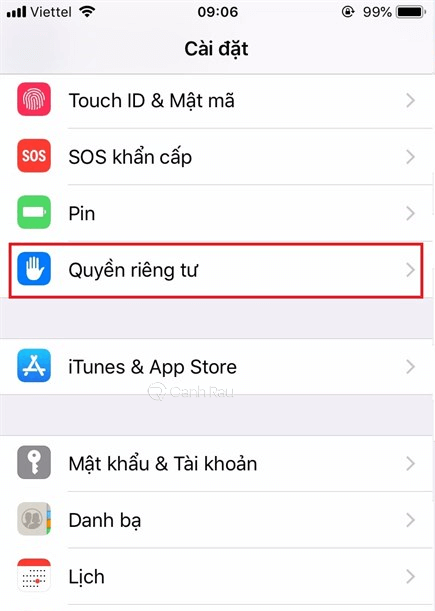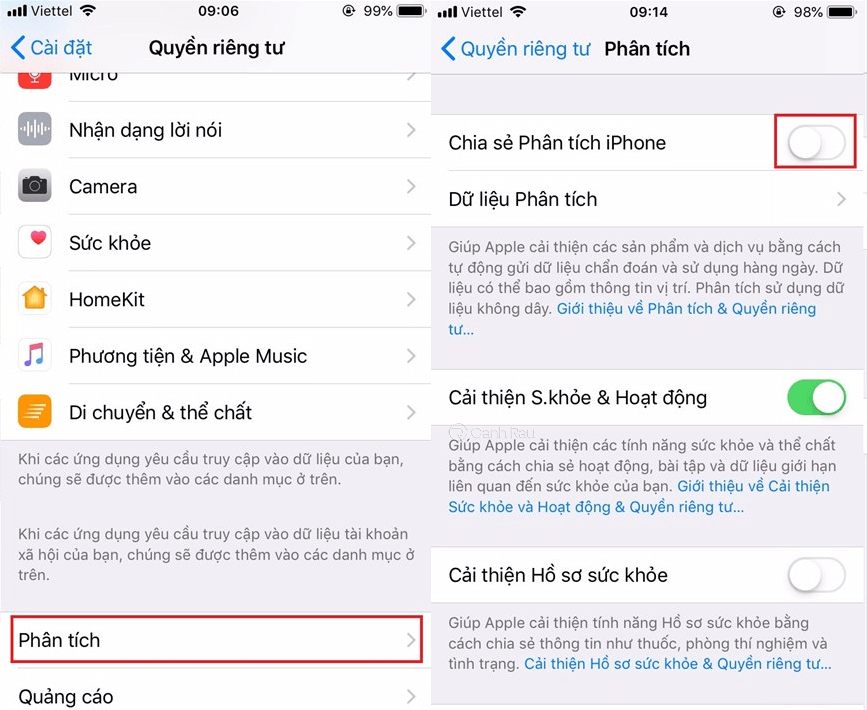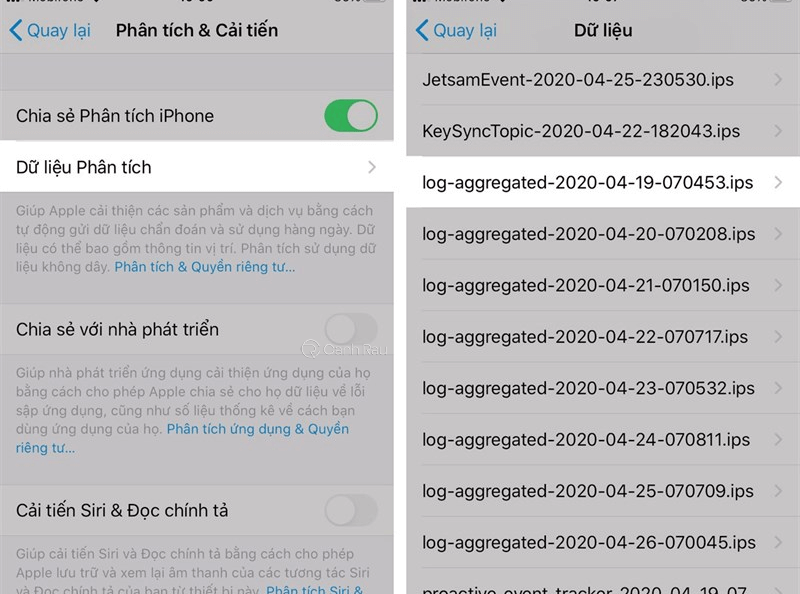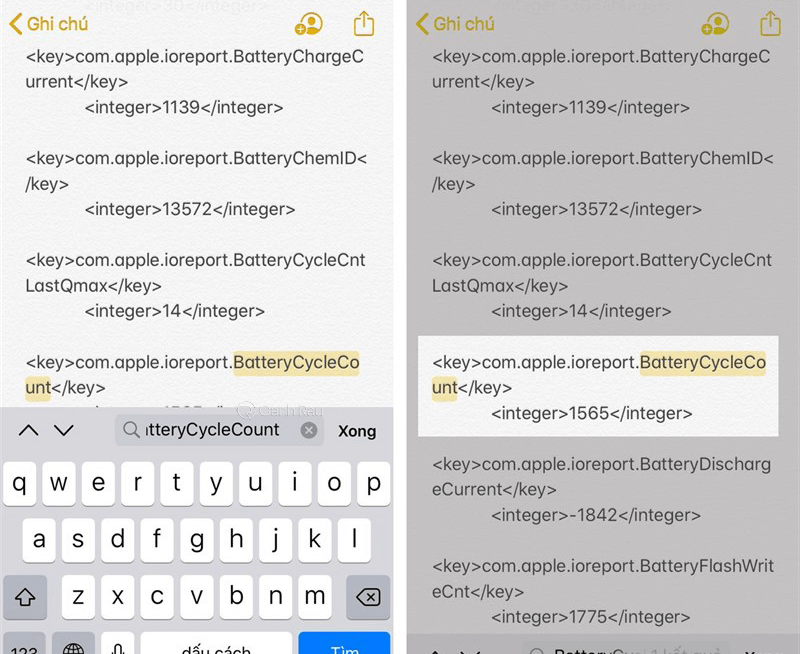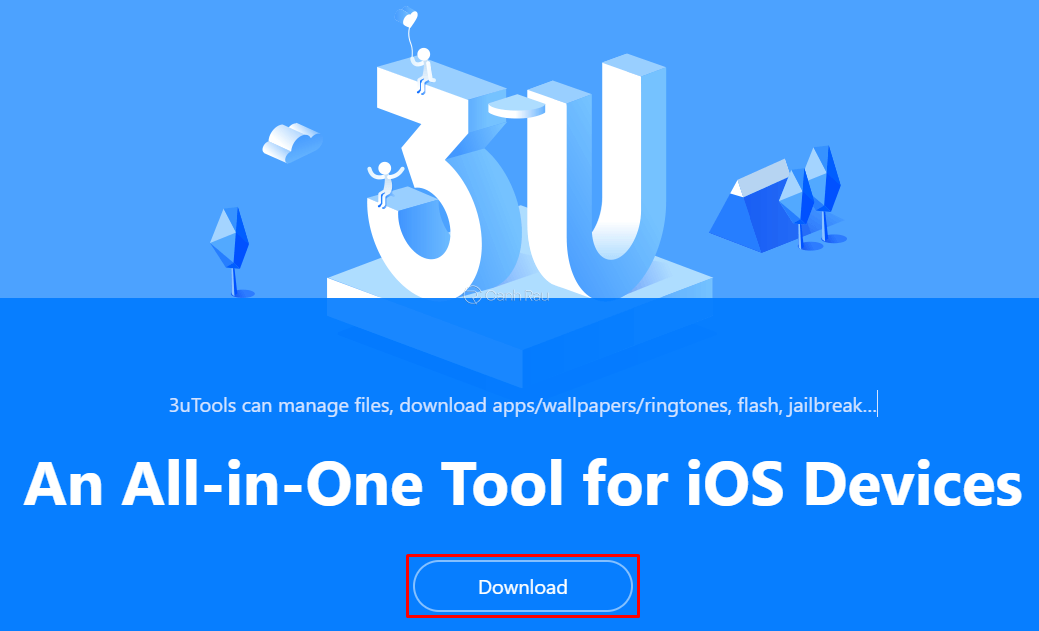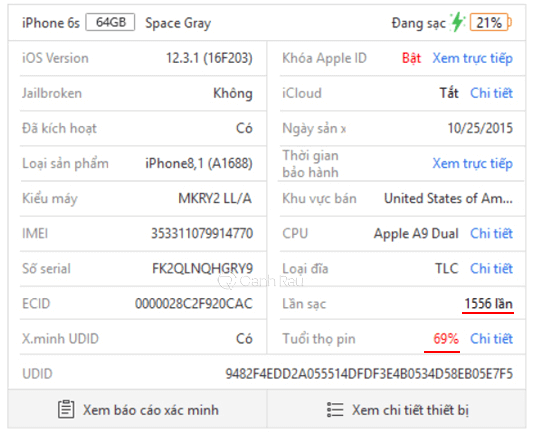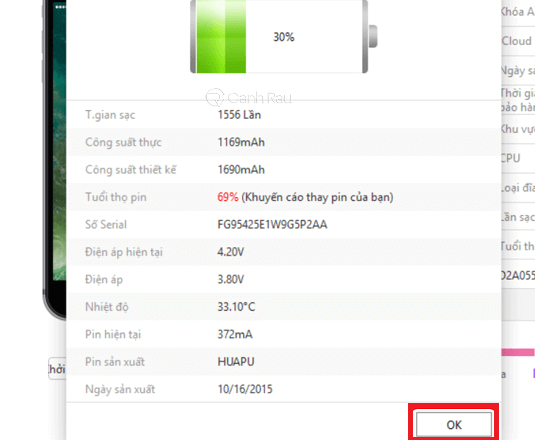Việc check số lần sạc pin trên iPhone rất quan trọng, chẳng hạn như nó có thể giúp bạn đánh giá được sản phẩm đó đã được sử dụng trong thời gian dài hay là chưa, tình trạng sức khỏe của pin và mức độ chai pin như thế nào. Nếu như đây là vấn đề bạn đang quan tâm, hãy cùng mình tìm hiểu cách kiểm tra số lần sạc iPhone trong bài viết này.
Nội dung chính:
Chu kỳ sạc iPhone là gì?
Chu kỳ sạc iPhone chính là một lần thiết bị xả hết pin và được sạc đầy một lần (ví dụ như bạn sử dụng từ 100% pin về 0% và sau đó sạc đầy lại 100% thì đó được tính là 1 chu kỳ pin). Số chu kỳ pin càng cao thì tuổi thọ pin càng bị suy giảm.
Theo như thông tin mà hãng Apple công bố, mỗi viên pin iPhone sẽ đạt đến tuổi thọ của nó với mỗi 500 chu kỳ pin.
Cách kiểm tra số lần sạc pin iPhone bằng Cài đặt
Đây là cách giúp có thể check được số lần sạc, cũng như mức độ chai pin trên chiếc điện thoại iPhone của mình mà không cần phải cài đặt thêm bất cứ phần mềm bên thứ ba nào khác hay jailbreak thiết bị.
Tuy nhiên, để sử dụng được tính năng này, bạn cần bật tính năng Chia sẻ phân tích iPhone lên thì mới có thể xem được những thông tin này. Và để làm được điều đó, bạn hãy làm theo các bước sau:
Bước 1: Bạn hãy mở ứng dụng Cài đặt trên máy, sau đó nhấn vào Quyền riêng tư.
Bước 2: Tiếp tục nhấn vào mục Phân tích và BẬT tính năng Chia sẻ Phân tích iPhone lên (nếu đây là lần đầu tiên bạn làm điều này thì bạn cần phải chờ đợi thêm khoảng thời gian là 2 ngày thì mới có dữ liệu trả về).
Dưới đây là các bước bạn có thể áp dụng để kiểm tra số lần sạc trên iPhone:
Bước 1: Từ màn hình chính của điện thoại, bạn hãy điều hướng theo thứ tự sau Cài đặt > Quyền riêng tư > Phân tích & Cải tiến.
Bước 2: Trong màn hình Phân tích & Cải tiến, bạn hãy click vào mục Dữ liệu phân tích. Sau đó, hãy vuốt màn hình xuống phía dưới để tìm kiếm mục log aggregated rồi lựa chọn mốc thời gian gần nhất để xem chu kỳ sạc iPhone.
Bước 3: Bạn hãy kéo màn hình xuống phía dưới và tìm kiếm các mục sau đây:
- apple.power.battery.cycle_count: Đây chính là số lần sạc điện thoại iPhone của bạn.
- apple.power.battery.design_capacity: Đây chính là mức dung lượng pin gốc của chiếc iPhone bạn đang dùng theo như công bố của hãng sản xuất.
- apple.battery.raw_max_capacity: Còn đây chính là mức dung lượng pin còn lại ở thời điểm bạn đang kiểm tra. Nếu như nó bằng với chỉ số apple.power.battery.design_capacity ở trên thì tức là pin iPhone của bạn đang dùng vẫn chưa bị chai. Ngược lại, nếu như nó bị suy giảm quá nhiều thì bạn có thể nghĩ ngay đến việc thay pin cho iPhone của mình.
Cách xe, số lần sạc pin iPhone bằng phần mềm 3uTools
Nếu như bạn đang cần kiểm tra số lần sạc iPhone nhanh chóng và không muốn phải chờ đợi dữ liệu sau 2 ngày như cách đầu tiên thì bạn có thể nhờ đến sự trợ giúp của phần mềm 3uTools.
Bước 1: Bạn hãy tải ứng dụng 3uTools tại: http://www.3u.com/ về máy tính và cài đặt như bình thường.
Bước 2: Bạn tiếp tục kết nối điện thoại iPhone với máy tính thông qua cáp USB.
Bước 3: Bạn hãy khởi chạy ứng dụng 3uTools và sẽ nhìn thấy một số thông tin liên quan đến chiếc điện thoại iPhone mình đang dùng, bao gồm cả thông tin về số lần sạc, tuổi thọ pin.
Bước 4: Bạn cũng có thể nhấn vào nút Chi tiết bên cạnh mục Tuổi thọ pin để tìm hiểu kỹ hơn.
Bước 5: Bạn sẽ có thể thấy được một số thông tin chi tiết về viên pin iPhone của mình như Công suất thực, Công suất thiết kế, Tuổi thọ, Ngày sản xuất v.v.
Bài viết trên đây đã vừa hướng dẫn cho bạn 2 cách kiểm tra số lần sạc pin điện thoại iPhone hiệu quả và chính xác nhất. Mong rằng nó sẽ giúp ích được cho bạn.
Nguồn bài viết: https://canhrau.com/